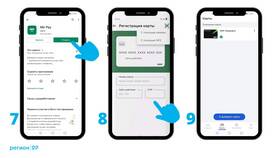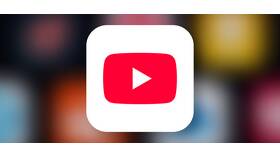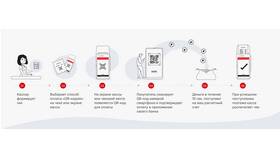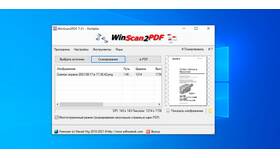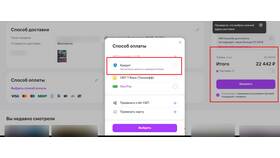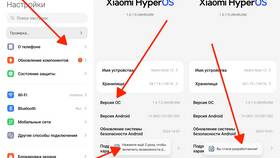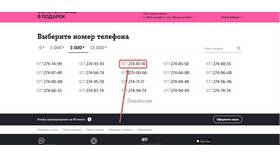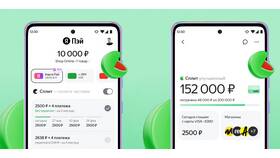- Определите количество и размер передаваемых файлов
- Убедитесь в наличии свободного места на телефоне
- При необходимости измените разрешение фотографий
- Сгруппируйте изображения в отдельную папку
| Устройство | Требования |
| Компьютер | Рабочий USB-порт или интернет-соединение |
| Телефон | Достаточный объем памяти, заряженный аккумулятор |
- Подключите телефон к компьютеру кабелем
- На телефоне выберите режим "Передача файлов"
- Откройте папку с фотографиями на компьютере
- Скопируйте нужные файлы в папку DCIM на телефоне
- Безопасно извлеките устройство
- Загрузите фотографии в Google Drive, Яндекс.Диск или Dropbox
- Установите соответствующее приложение на телефон
- Авторизуйтесь под тем же аккаунтом
- Скачайте фотографии на мобильное устройство
| Метод | Инструкция |
| Bluetooth | Включите на обоих устройствах, сопрягите, отправьте файлы |
| Wi-Fi Direct | Активируйте функцию, выберите устройство, передайте файлы |
| Специальные приложения | SHAREit, Send Anywhere - установите на оба устройства |
- Отправьте фотографии себе на email с компьютера
- Откройте письмо на телефоне
- Скачайте вложения в память устройства
- Вставьте карту памяти в компьютер (через адаптер)
- Скопируйте фотографии на карту
- Перенесите карту в телефон
- Импортируйте изображения в галерею
- Откройте галерею на телефоне
- Найдите скопированные фотографии
- Убедитесь в целостности файлов
- Проверьте качество изображений
| Проблема | Решение |
| Фото не отображаются | Обновите галерею или используйте файловый менеджер |
| Не хватает места | Освободите память или уменьшите размер фото |
| Ошибка при передаче | Попробуйте другой метод или перезагрузите устройства |
Перенос фотографий с компьютера на телефон не представляет сложности при использовании подходящего метода. Выбор способа зависит от количества файлов, технических возможностей устройств и требуемой скорости передачи. Для разовых операций удобны USB-кабель или email, для регулярного обмена - облачные хранилища или специальные приложения.